怎么把U盘做成PE启动盘?u盘启动盘制作方法【详细步骤】
发布时间:2024-07-08 14:42:10
怎么把U盘做成PE启动盘? 想要实现这一目的也很简单,下载电脑店u盘启动盘制作工具即可。通过这款工具,你可以轻松将U盘制作成PE启动盘,整个过程简单便捷,适合电脑小白操作。只需几个步骤,就能完成U盘启动盘的制作,为后续的系统重装、修复等操作提供方便。接下来我们就一起看看详细的u盘启动盘制作方法吧!
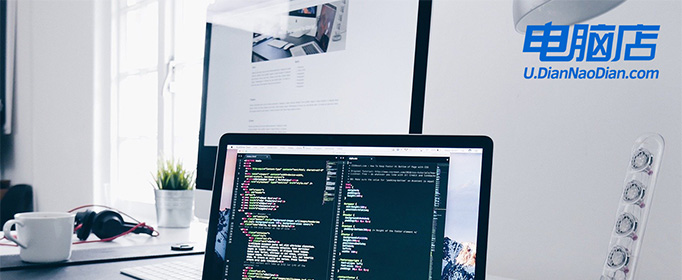
一、重装系统的工具
1、电脑型号:笔记本以及台式电脑所有型号均适用
2、系统版本:win10专业版
3、装机工具:电脑店u盘启动盘制作工具(点击红字下载)
二、重装系统的准备工作
1、合适的U盘:使用一个具有足够容量的U盘,通常至少需要8 GB 或更大容量,以容纳操作系统安装文件。另外,确保U盘是空的,或者你已备份了其中的数据。
2、U盘格式化: 在制作U盘启动盘之前,确保对U盘进行格式化。这将清除U盘上的所有数据,所以确保提前备份重要文件。
3、下载官方ISO文件: 从官方来源下载操作系统的ISO文件。不要使用来历不明的或修改过的文件,以免引入潜在的风险。
如何下载呢?这里小编给大家提供一个简单的方法:搜索【msdn】并进入其网站,在栏目中展开【操作系统】,选择需要下载的系统版本,点击【详细信息】,复制其下载链接,打开下载软件即可自动下载。
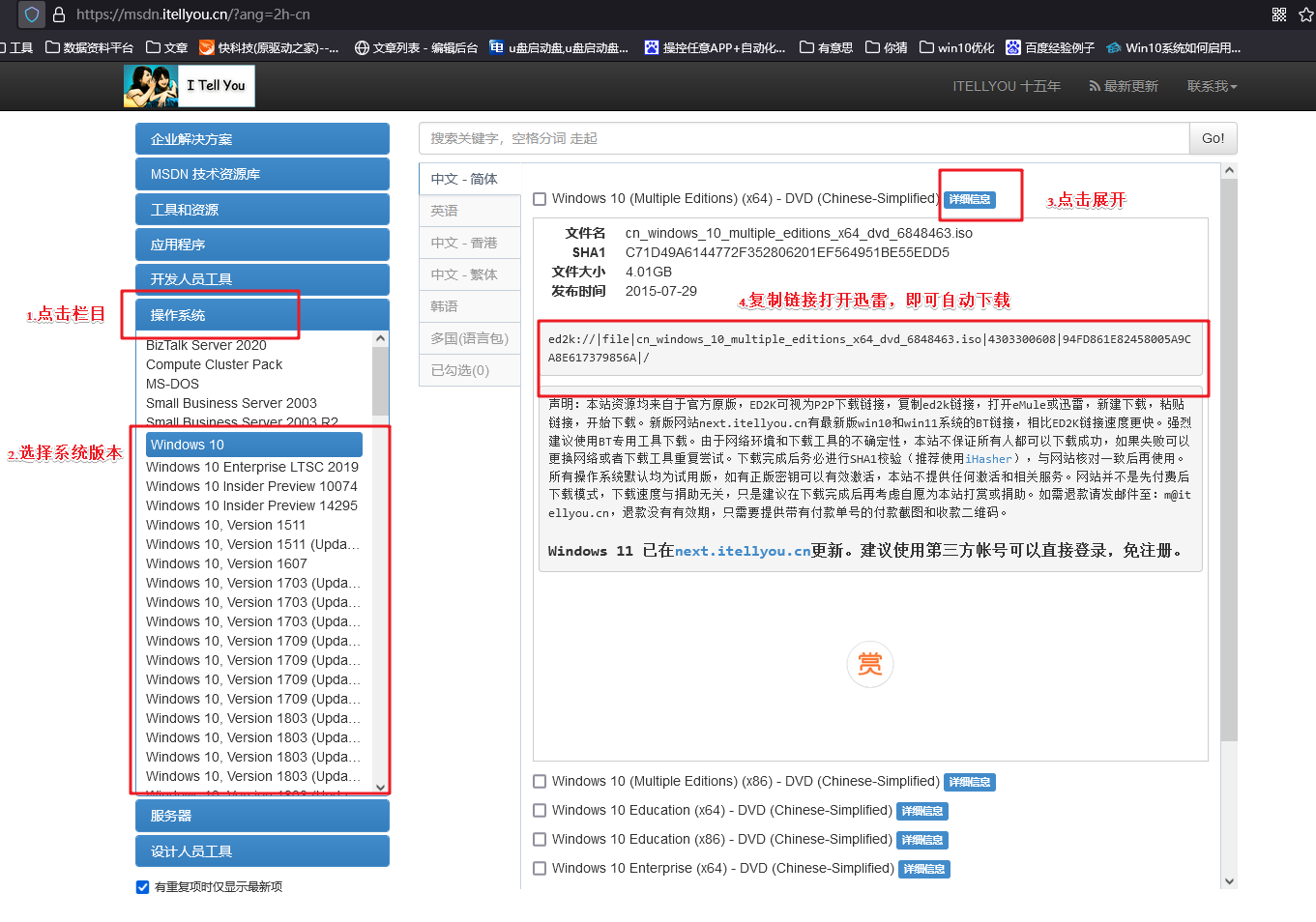
三、重装系统的操作教程
1、制作u盘启动盘
a.进入电脑店的官网,点击【下载中心】-【立即下载】,下载电脑店制作工具,下载前切记关闭防火墙和杀毒软件!
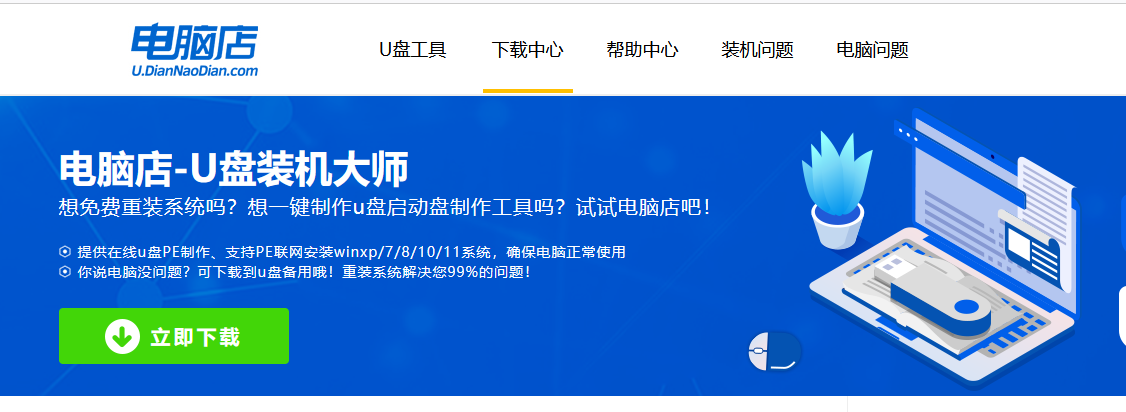
b.下载后安装制作工具,如下图所示,打开以下的程序。
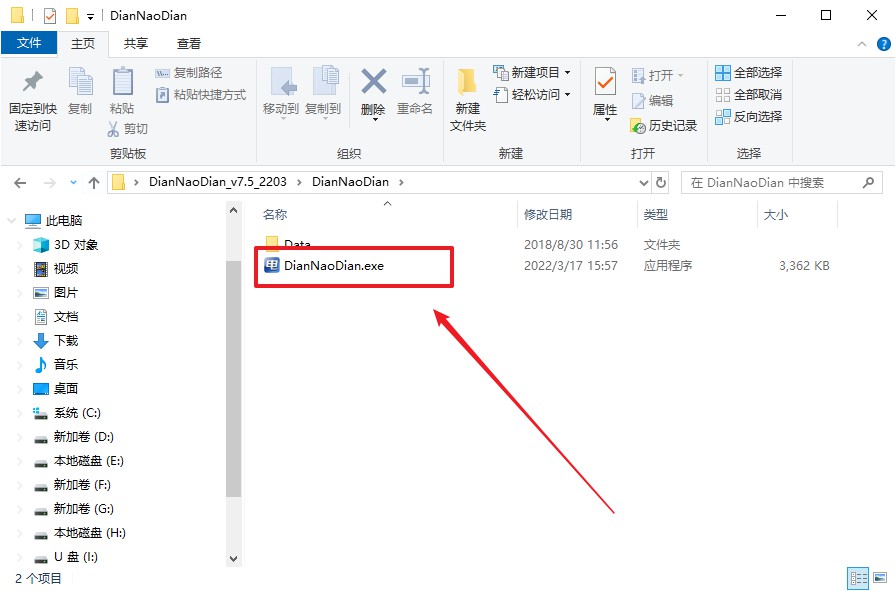
c.将u盘插入电脑当中,软件会自动识别到u盘的信息。默认其他设置,直接点击【全新制作】。
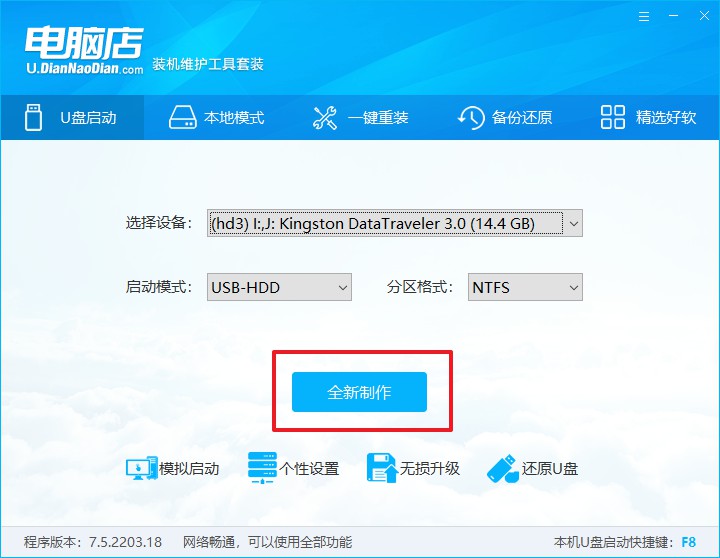
d.当提示格式化的时候,点击【确定】,等待制作即可。
2、设置u盘启动
a.在电脑店官网首页可查询u盘启动快捷键,接下来的操作中会用到。
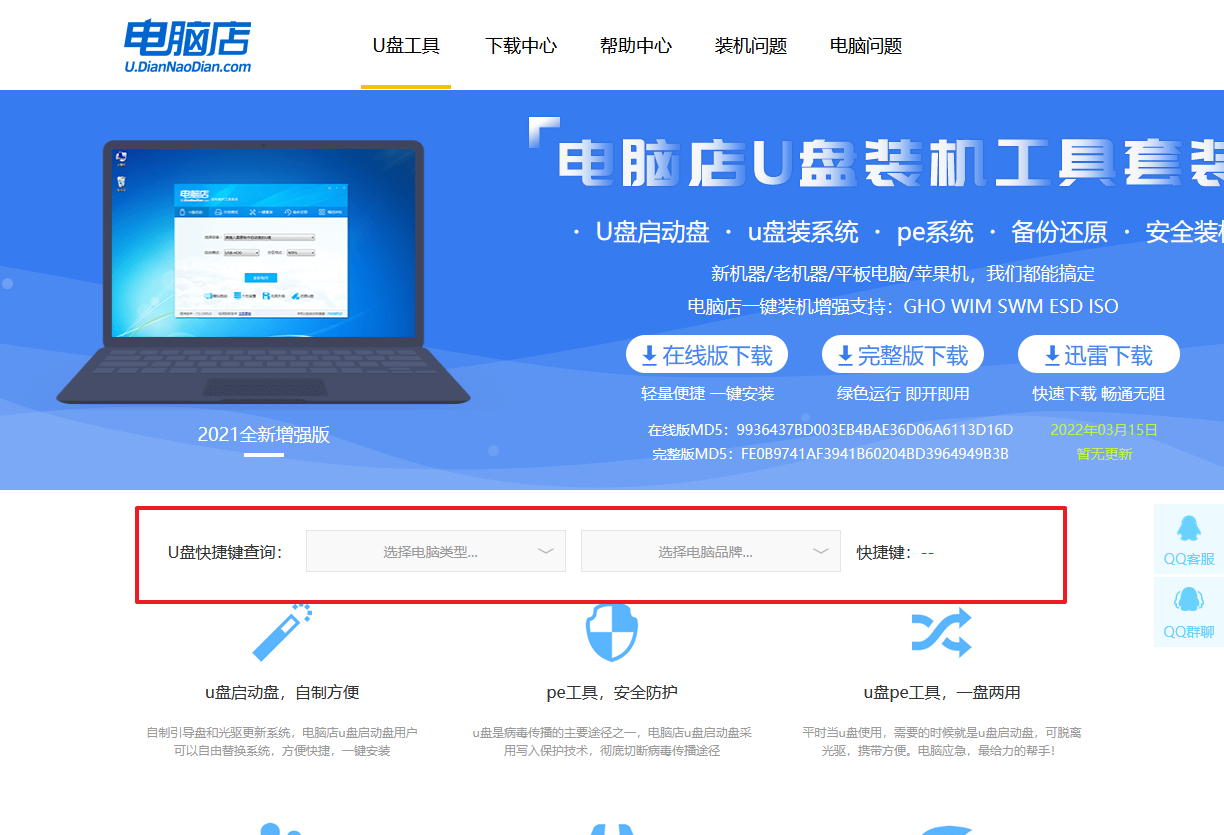
b.重启电脑,不间断按u盘启动快捷键,即可弹出启动设备菜单窗口。
c.按键盘加减号,将u盘移动到第一位,按下F10保存并退出。
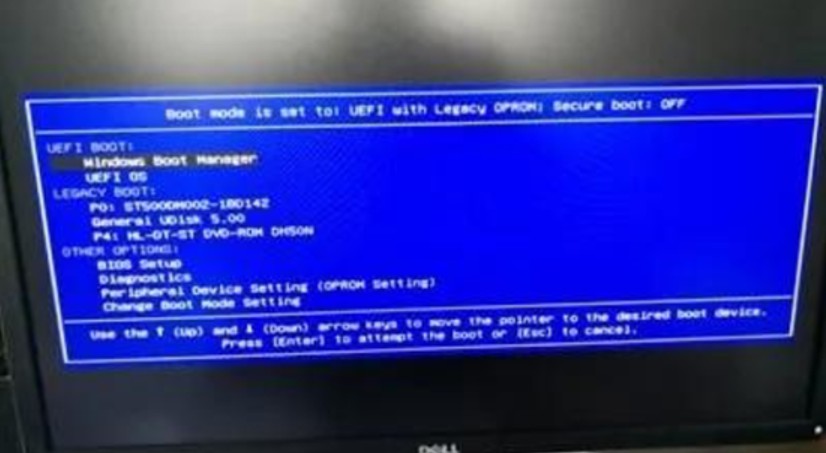
d.电脑重启后,就会进入电脑店的PE系统,在此之前我们需要选择第一项即可进入。
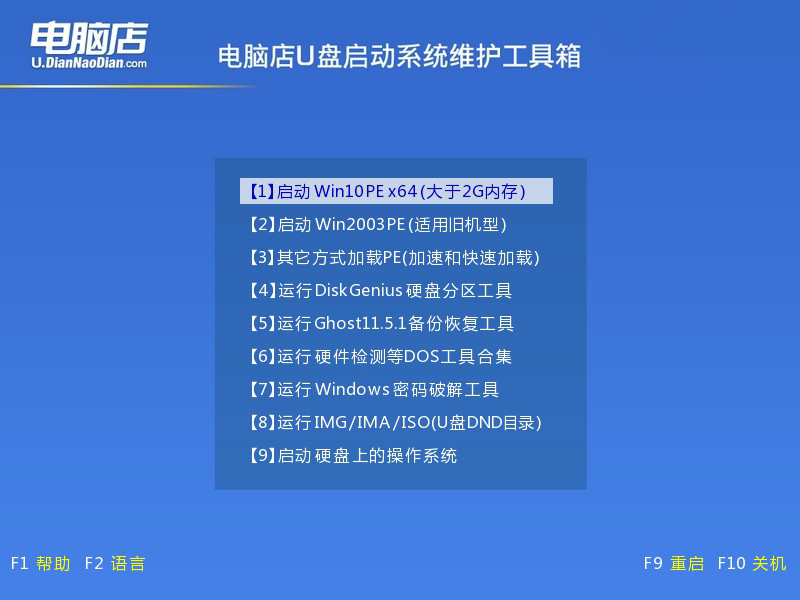
3、u盘装系统
a.进入电脑店winpe,在桌面打开装机软件,如下图所示:
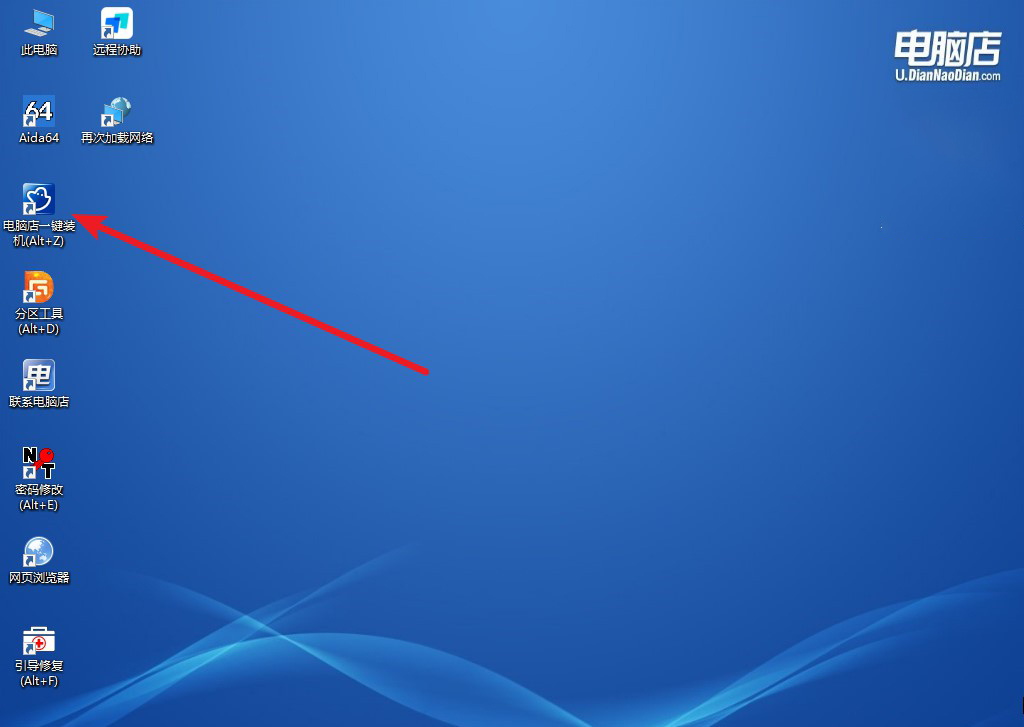
b.打开装机软件后,会识别u盘中的系统镜像文件,一般我们选择C盘(系统盘),选择完成之后点击【执行】。
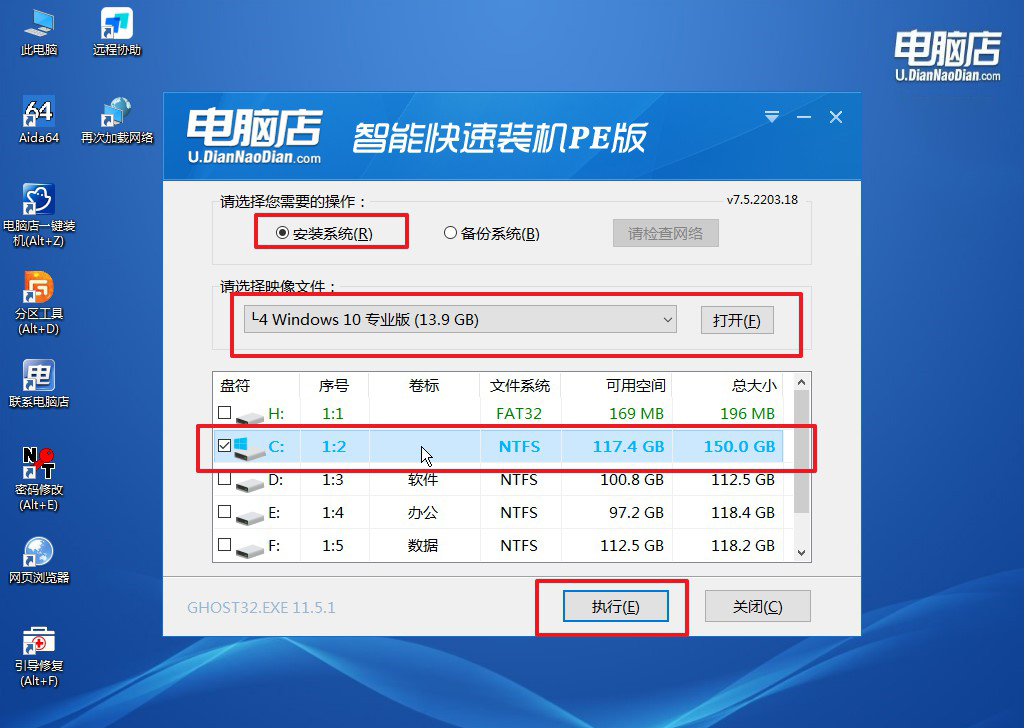
c.之后,在一键还原窗口中默认已勾选的选项,点击【是】,接下来等待系统的安装。
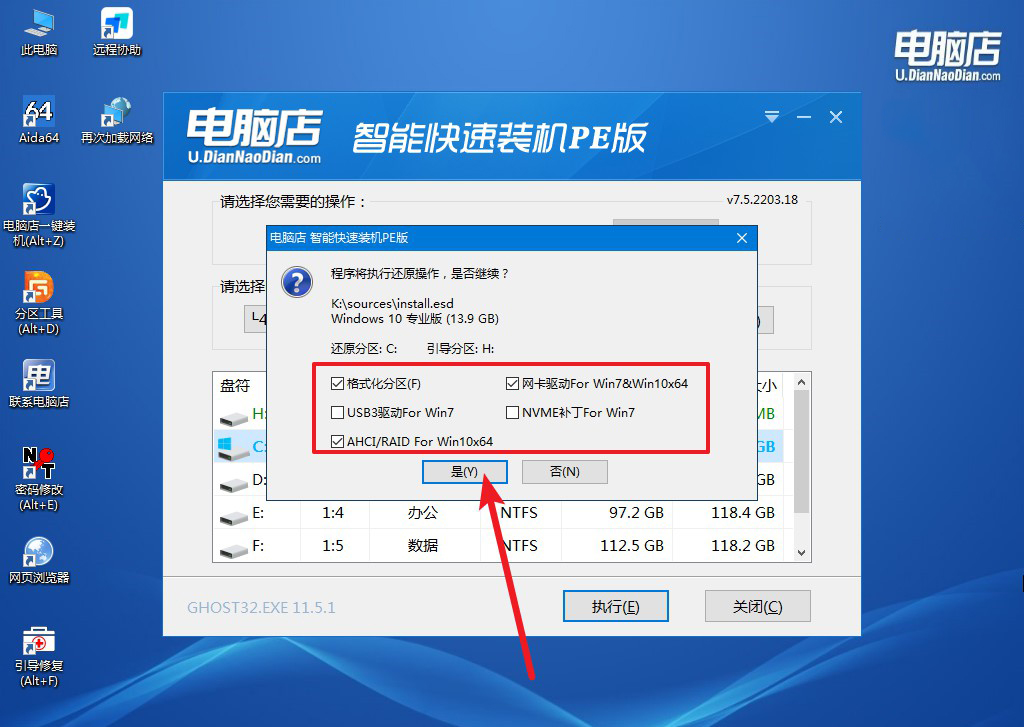
d.接下来等待安装,完成后重启电脑,拔出u盘启动盘即可进入系统。
四、重装后可能遇到的问题
为什么电脑做完系统更卡了?
首先,驱动程序未正确安装或更新不完整。重装系统后,设备驱动程序可能需要重新安装或更新,包括显卡、网卡、声卡等。如果缺少这些驱动程序或使用的不是最新版本,可能会影响系统性能。确保从设备制造商的官方网站下载并安装最新的驱动程序。
其次,系统配置和设置可能不适合当前硬件。重装系统时,默认设置可能未针对您的硬件进行优化,例如电源管理设置、虚拟内存设置等。调整这些设置以适应您的硬件配置,可以提高系统性能。
另外,重装系统后,可能会有大量系统更新需要下载和安装。这些更新过程会占用系统资源,导致电脑暂时变得更卡。确保系统更新完成,并重启电脑以应用所有更新。
此外,重装系统后可能会出现软件冲突或后台运行的程序过多。安装系统时,某些预装软件或用户自行安装的软件可能会与系统产生冲突,影响性能。检查并关闭不必要的启动项和后台进程,保持系统运行流畅。
最后,硬盘健康状况不佳也是导致系统变卡的原因之一。如果硬盘存在坏道或性能下降,即使重装系统也无法解决问题。使用硬盘检测工具检查硬盘健康状况,必要时考虑更换硬盘或升级至固态硬盘(SSD)。
u盘启动盘制作方法就跟大家讲解到这里了,大家都知道,使用PE启动盘不仅可以帮助你在系统崩溃时进行修复,还能快速重装系统,提高电脑的运行效率。制作好PE启动盘后,你只需在电脑启动时设置从U盘启动,就可以进入PE系统进行各类操作。无论是重装系统还是进行系统维护,PE启动盘都是一个得力助手,让你轻松应对各种电脑问题。

